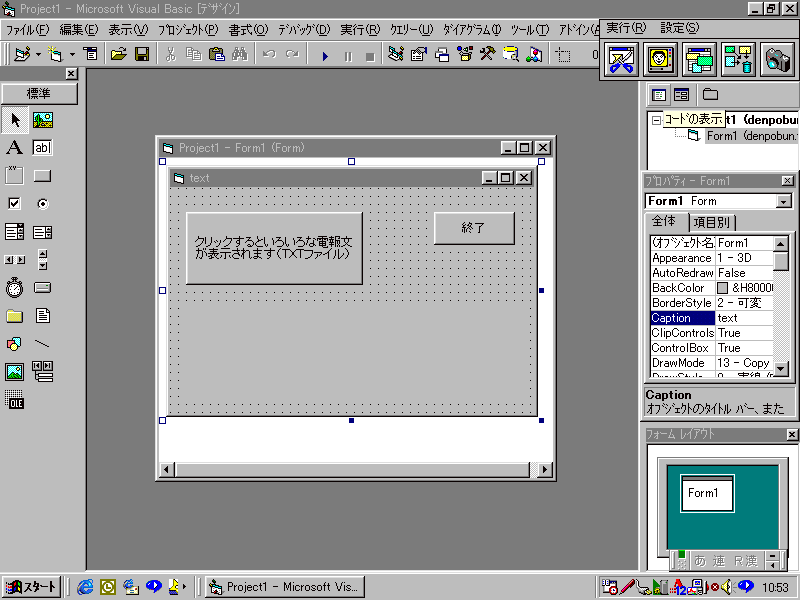
【テキストを扱うプログラム】
あらかじめエディタを使ってテキストファイルを作っておき、VisualBasicのプログラムでファイルを読み込む。
ポイントは
Open l For Input As #1
Input #1, m
Label1.Caption = m
Close #1
の部分である。
1.素材の作成
次のような電報文を4つテキスト形式で作成しておく。
ファイル名:denpo1.txt
「お誕生日おめでとう。この一年があなたにとって、すばらしい年でありますように。」
ファイル名:denpo2.txt
「合格おめでとうございます。健康に注意して、勉強に、スポーツに励み、悔いのない学生生活を送ってください。」
ファイル名:denpo3.txt
「ご卒業おめでとうございます。楽しかったこと、悲しかったこと、いろいろな思い出を胸に、新しい世界へはばたいてください。」
ファイル名:denpo4.txt
「ご結婚おめでとうございます。この日の感激をいつまでも忘れず、長い人生をともに助け合って、楽しい家庭を築いてください。」
なお、"\\SKALA\教材提示ELEVATO\石山 謙\石山研究室(hyosiから開く)\"
の中にサンプルがあるので、今回はそれを使用する。
2.インターフェイスの作成
(1)コマンドボタンを2つ配置する。
(2)ラベルを1つ配置する。
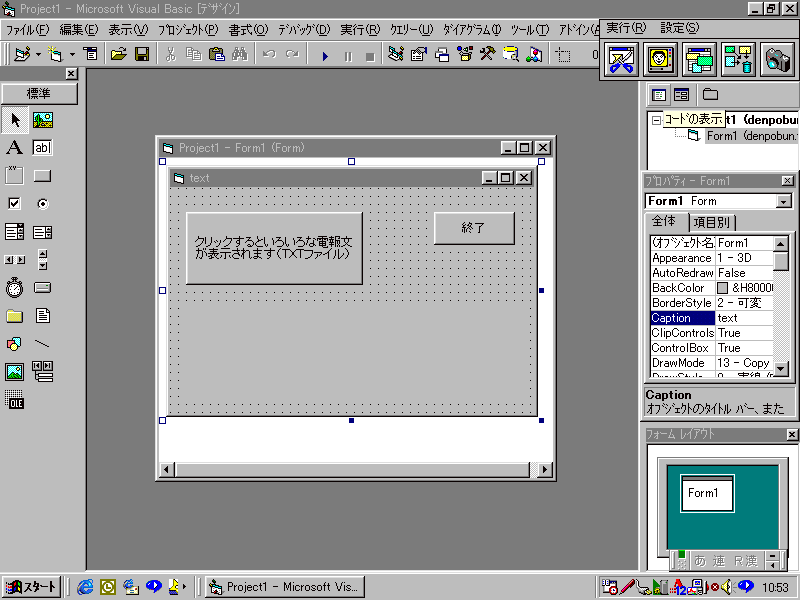
3.プロパティの設定
| オブジェクトの種類 | プロパティ名を探す | 次のように設定する | |
| ラベル | Label1 | Caption | 空白に |
| コマンドボタン | Command1 | Caption | クリックするといろいろな電報文が表示されます (TXTファイル) |
| Command2 | Caption | 終了 | |
| フォーム | Form1 | Caption | text |
4.コードの記述
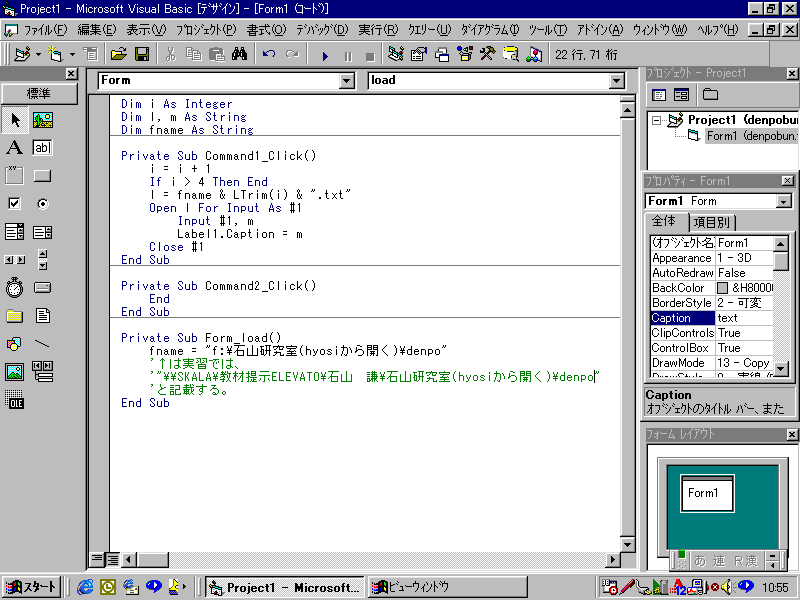
[プログラム全文]
Dim i As Integer
Dim l, m As String
Dim fname As String
Private Sub Command1_Click()
i = i + 1
If i > 4 Then End
l = fname & LTrim(i) & ".txt"
Open l For Input As #1
Input #1, m
Label1.Caption = m
Close #1
End Sub
Private Sub Command2_Click()
End
End Sub
Private Sub Form_load()
fname = "f:\石山研究室(hyosiから開く)\denpo"
'↑は実習では、
'"\\SKALA\教材提示ELEVATO\石山 謙\石山研究室(hyosiから開く)\denpo"
'と記載する。
End Sub
5.実行
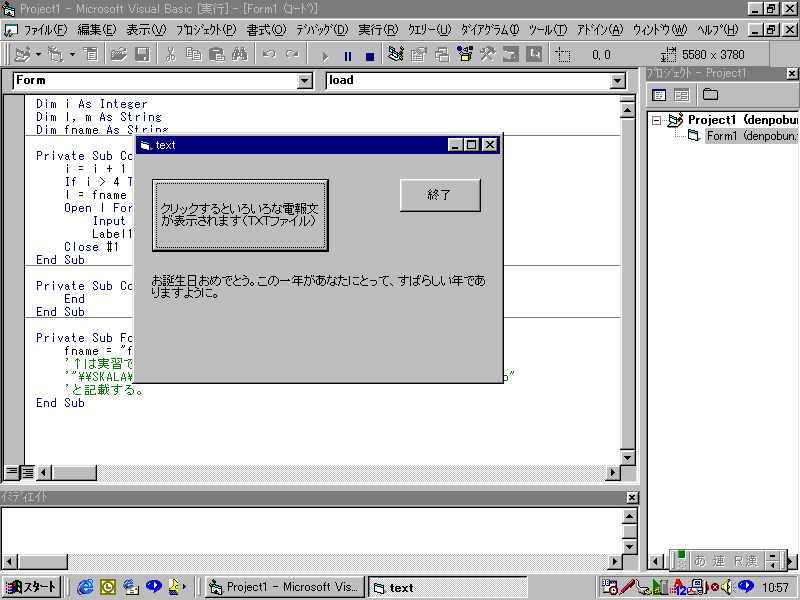
6.保存
フォーム、プロジェクトともに denpobun という名前で保存する。